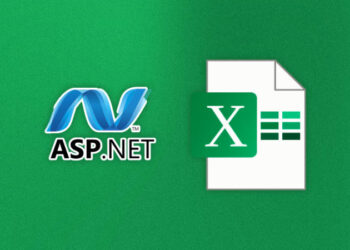Excel es una herramienta muy útil para organizar y manejar datos para cualquier negocio o proyecto personal. Sin embargo, a veces es necesario proteger cierta información de usuarios no autorizados. Afortunadamente, Excel proporciona la opción de añadir una contraseña a los archivos para mantener la información segura.
En este artículo, te mostraremos cómo añadir una contraseña a un archivo de Excel en unos pocos pasos sencillos. Sigue leyendo para aprender cómo proteger tus archivos y mantener tu información privada y segura.
Abrir el archivo Excel
Lo primero que debemos hacer para añadir una contraseña a nuestro archivo Excel es abrirlo. Busca el archivo en tu ordenador y haz doble clic sobre él. Si no lo encuentras, utiliza la función de búsqueda de tu sistema operativo.
Una vez abierto, verás el contenido del archivo Excel en tu pantalla.
Acceder a las opciones de seguridad
Una vez que tengamos el archivo Excel abierto, el siguiente paso es acceder a las opciones de seguridad. Para ello, iremos al menú «Archivo» y seleccionaremos «Información».
| Paso | Acción |
|---|---|
| 1 | Ir al menú «Archivo» |
| 2 | Seleccionar «Información» |
En la sección «Proteger libro», encontraremos la opción «Cifrar con contraseña».
Nota: Si la opción «Cifrar con contraseña» aparece atenuada, es posible que debas guardar el archivo antes de poder añadir una contraseña.
Al seleccionar «Cifrar con contraseña», se nos pedirá que ingresemos una clave para proteger el archivo. Es importante recordar esta contraseña, ya que sin ella no podremos acceder al contenido del archivo.
Una vez ingresada la clave, se nos pedirá que la confirmemos. Es recomendable asegurarse de que ambas contraseñas coinciden antes de continuar.
| Paso | Acción |
|---|---|
| 3 | Seleccionar «Cifrar con contraseña» |
| 4 | Ingresar la contraseña |
| 5 | Confirmar la contraseña |
Una vez confirmada la contraseña, el archivo se habrá protegido con éxito y solo podrá ser abierto por aquellos que conozcan la clave de acceso.
Añadir la contraseña al archivo
Una vez en la pestaña «Archivo», haz clic en la opción «Guardar como».
En la ventana que se abre, selecciona la ubicación donde deseas guardar el archivo y escribe el nombre deseado para el mismo.
Ahora haz clic en el botón «Herramientas» que aparece debajo del nombre del archivo.
En el menú desplegable, selecciona «Opciones generales…».
En la ventana de «Opciones generales», podrás ver un campo llamado «Contraseña». Escribe la contraseña que deseas asignar al archivo en este campo.
Verás que debajo del campo «Contraseña», hay otro campo titulado «Confirmar contraseña». Escribe de nuevo la misma contraseña en este campo.
Una vez que hayas escrito la contraseña en ambos campos, haz clic en «Aceptar».
Ahora tu archivo Excel se ha guardado con una contraseña y solo aquellos que la conozcan podrán acceder a él.
Conclusión
¡Felicidades! Ahora ya sabes cómo añadir una contraseña a un archivo Excel para proteger la información contenida en él. Recuerda que la seguridad de tu archivo es importante, especialmente si contiene datos sensibles.
Proteger tu archivo Excel con una contraseña es una forma fácil y efectiva de evitar que otras personas accedan a tu información. Simplemente sigue los pasos que te hemos mostrado y estarás en el camino correcto para proteger tus archivos Excel.
No compartas la contraseña con nadie
Es importante que no compartas la contraseña con nadie a quien no quieras dar acceso al archivo. Si debes compartir el archivo con alguien, asegúrate de que confías en ellos y que respetarán la privacidad de la información contenida en el archivo.
Recuerda que la seguridad es una responsabilidad que recae en cada uno de nosotros. Si sigues estos pasos simples, podrás proteger tu información personal y la información de tu empresa de manera efectiva.